藍光已成為高清視訊儲存的標準。它提供無與倫比的視訊品質、更好的聲音和更大的儲存容量。考慮到這些因素,許多人使用藍光作為家庭娛樂、遊戲、儲存等的媒介。但 什麼是藍光,它是如何工作的?
這篇文章將帶您了解有關藍光的所有知識。我們將討論它的意義、功能、用途以及與 4K 的比較。另外,作為獎勵,我們將向您介紹一種使用特殊軟體將藍光轉換為數位格式的有效方法。
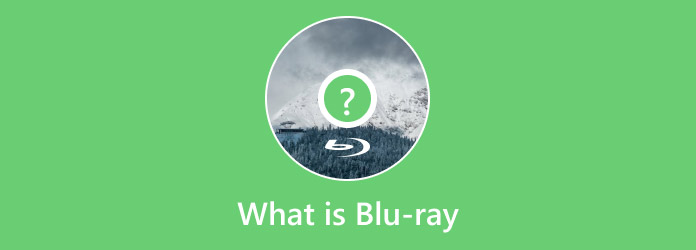
第1部分。 藍光簡介
讓我們先從了解什麼是藍光開始我們的主題。藍光光碟(Blu-ray),簡稱BD,是一種用於儲存高畫質媒體的高儲存容量光碟格式。它是由藍光光碟協會創建的,於 2006 年 6 月中旬推出,以取代 DVD。其創建的主要目標是滿足日益增長的高清和 4K UHD 播放需求。
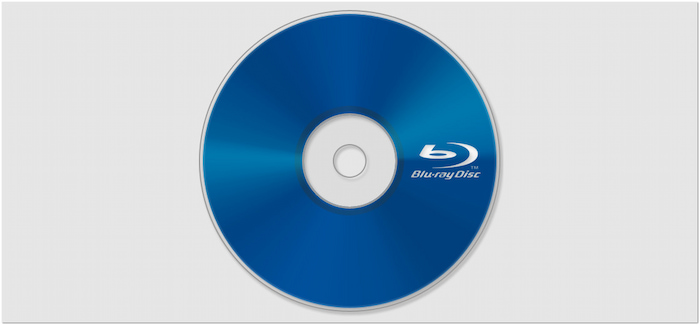
藍光源自於用於讀取和寫入資料的藍紫色雷射。這個名稱結合了 Blue(指雷射的顏色)和 Ray(光學射線的縮寫)。它表示光碟格式所使用的雷射技術。它使用波長較短的藍紫色雷射(405 nm),可以實現更高密度的資料儲存。它使藍光能夠比 DVD 容納更多的數據。
筆記: 他們故意去掉藍色中的“E”,以創造一個獨特的、可註冊商標的名稱。
關於藍光光碟您應該了解更多:
- 藍光支援全高清(1080p)和 4K 超高清(2160p)解析度。
- 藍光光碟包括互動式選單和基於 Java 的 BD-J 技術。
- 藍光光碟比 DVD 提供更大的儲存空間,最高支援 128GB(BDXL)。
- 藍光具有 Durabis(一種超硬聚合物塗層),使其具有抗損壞能力。
- 藍光附帶數位拷貝,可在其他裝置上下載和播放電影。
第2部分。 藍光如何運作
藍光使用藍紫色雷射以更高的精度讀取和寫入資料。它允許藍光儲存更多數據,同時保持出色的視訊和音訊品質。以下是使藍光有效工作的每個組件的詳細解釋。
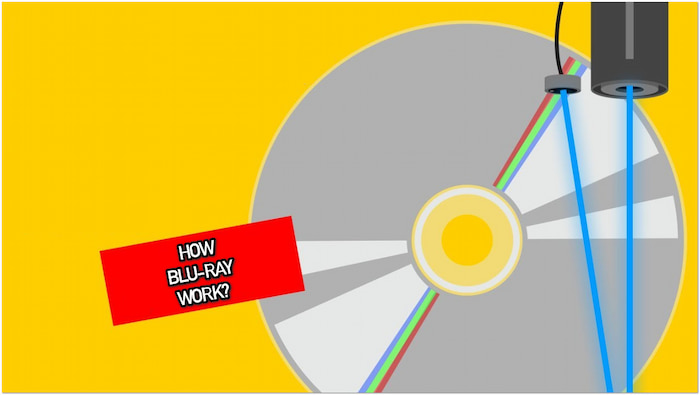
資料儲存
什麼是藍光光碟資料儲存?藍光光碟將資料儲存在沿著連續螺旋軌道排列的凹坑和平面中。這些物理變化代表構成所有數位資料的二進位代碼(0 和 1)。然而,由於藍光光碟的凹坑結構更緊湊、軌道間距更窄,因此資料密度更高。
藍紫色雷射
藍光與之前的光碟的主要區別在於所使用的雷射技術。藍光使用波長較短的藍紫色激光,波長為 405 nm。而 DVD 使用 650 nm 紅色雷射來讀取和寫入資料。藍紫色雷射的波長較短,因此可以在光碟上儲存更多的資料。
更小的坑和更高的密度
藍光光碟的凹坑更小、密度更高代表什麼?藍光光碟上的凹坑尺寸約為 0.15 微米,比 DVD 小近 3 倍。此外,它的軌道間距更緊密,為 0.32 微米。這些改進使得更多的數據能夠容納在更小的實體空間內。它增加了儲存容量,同時保持無錯誤播放和快速資料檢索。
增加容量
單層藍光光碟可儲存 25GB 數據,而雙層光碟可儲存 50GB 數據。它的儲存量是標準 DVD 的 10 倍,最高可達 4.7GB。同時,BDXL 擴大了容量,推出了三層(100GB)和四層(128GB)藍光光碟版本。這種增加的儲存空間非常適合高清和 4K 視訊、無損音訊等。
資料讀取
藍光播放器使用精密光學和雷射掃描從光碟中檢索資料。藍紫色雷射照射在光碟表面,掃描凹坑和平面。數值孔徑 (NA) 為 0.85 的高精度鏡頭聚焦雷射光束。當雷射在光碟上移動時,感測器會偵測到反射光的變化。然後,感測器將這些變化轉換成數位訊息,並解碼為數位內容。
第 3 部分。 藍光的用途
家庭娛樂和電影
藍光最常見的用途是家庭娛樂,特別是高清電影和電視節目。它提供更好的圖像品質、更高的 fps 和無損音頻,帶來影院般的體驗。它還支援互動功能、導演評論、刪除的場景和幕後影片內容。
電子遊戲
藍光也用於遊戲產業,尤其是遊戲機遊戲。 PS3、PS4、PS5、Xbox One 和 Xbox Series X 使用藍光光碟來儲存大型視訊遊戲。藍光的高儲存容量可以包含高解析度紋理和廣闊的開放世界。此外,它無需多張光碟即可提供身臨其境的電影體驗。
資料儲存與備份
藍光光碟也用於長期資料儲存和備份,尤其是專業用途。藍光的大儲存容量和長壽命非常適合儲存文件和高解析度影像。與硬碟相比,藍光的使用壽命更長,且不易出現資料損壞。
專業媒體製作
電影製作人、攝影師和專業人士使用藍光光碟進行高品質的影片製作和發行。藍光支援高位元率和高級視訊編解碼器(H.264、HEVC 和 MPEG-2)。它確保 4K 甚至 8K 內容儲存時不會出現壓縮損失。此外,它還支援互動式選單、自訂章節和進階創作工具。
第 4 部分。 藍光與 4K
藍光和 4K 都是用於高清視訊播放的技術。然而,就整體觀看體驗而言,它們有所不同。下面我們將從各個方面對這兩種格式進行比較。
| 藍光 | 相對 | 4K |
| 1080p(高清) | 解決 | 4K(超高清) |
| 高達 50GB | 貯存 | 高達 128GB |
| SDR(8位元) | HDR 和色彩 | HDR10、杜比視界(10 位元) |
| DTS-HD 主音訊、杜比 TrueHD | 音訊品質 | 杜比全景聲 (DTS:X) |
| 標準藍光播放器和遊戲機 | 相容性 | 4K UHD 藍光播放器 |
| 持久 | 耐用性 | 永久實體光碟 |
筆記: 如果你想了解更多關於 4K 解析度是什麼 ,請在此查看答案。
第 5 部分。 獎勵:將藍光光碟翻錄成數位格式
藍光大師免費藍光開膛手 是一款將藍光光碟翻錄成數位格式的免費軟體。它與 Windows 11/10/8/7 和 macOS 10.12 或更高版本相容。它允許您將任何藍光光碟翻錄為 500 多種數位格式。這些包括 MP4、MOV、M4V、AVI、DivX、MKV、FLV、WMV 等。它支援來自 A、B 和 C 區域的藍光,並且可以輕鬆處理大多數複製保護。除了藍光翻錄之外,它還包括一個內建影片編輯器,擁有 10 種編輯工具。您可以使用這些工具進行剪輯、裁剪、調整效果、插入浮水印、增強聲音等。
步驟1。首先免費下載 Blu-ray Master Free Blu-ray Ripper。安裝藍光翻錄軟體並等待安裝程序完成。完成後,將光碟插入外部藍光驅動器,然後打開軟體。
免費下載
對於 Windows
安全下載
免費下載
對於 macOS
安全下載
第2步。點選 載入光碟 在左上角的導覽列中從外部磁碟機新增藍光。如果您有 BDMV 資料夾,請從下拉式選單中選擇“載入 BD 資料夾”。 Blu-ray Master Free Blu-ray Ripper 將分析光碟並顯示所有可用的標題。
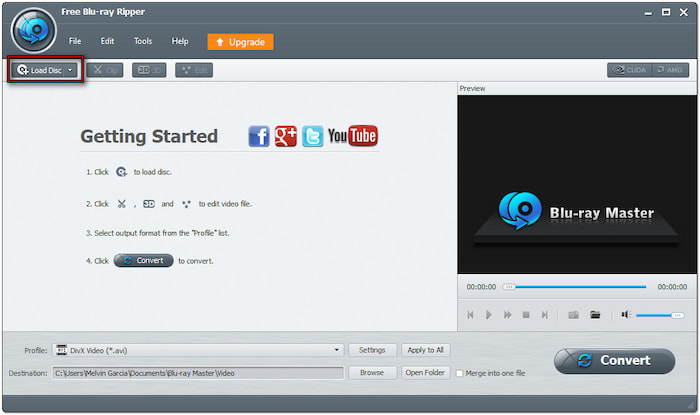
步驟 3.一旦識別藍光,您就可以在轉換之前自訂內容。點選 編輯 按鈕來存取工具並使用它們來:

夾子: 刪除多餘的藍光場景,如片頭、回顧、預告片等。
莊稼: 透過配置縱橫比或自由裁切消除外緣或黑條。
影響: 調整基本影片效果,包括亮度、對比、色調和飽和度。
水印: 插入文字或自訂圖像浮水印並調整大小、樣式和位置。
聲音的: 將音量增加到 200%,以修復低音量場景的藍光內容部分。
步驟4。繼續到“設定檔”下拉式選單並選擇“常規影片”類別。選擇 MPEG-4 影片 (*.mp4) 實現廣泛的播放相容性。但是,MKV 視訊格式 (*.mkv) 選項最適合高品質翻錄。如果需要,請按一下「設定」來修改設定檔設定。
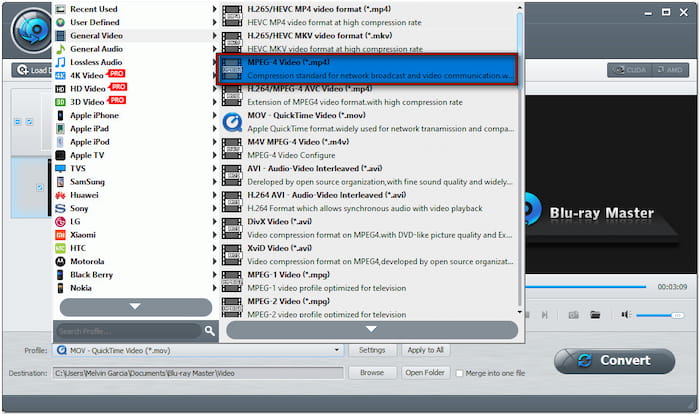
步驟 5。切換到目標欄位並點擊瀏覽以指定輸出目錄。設定目標路徑後,按一下 轉變 解密並翻錄藍光光碟。該軟體將準備藍光光碟進行數位格式轉換。
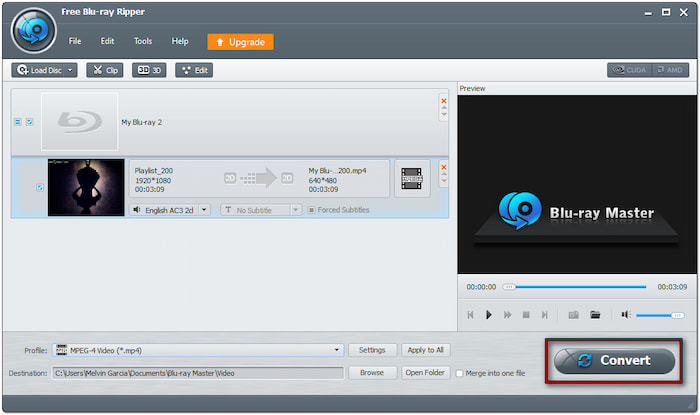
Blu-ray Master Free Blu-ray Ripper 是 最好的藍光翻錄器 你永遠不可能擁有。除了標準和加密藍光之外,它還可以處理 3D 藍光、4K 藍光、4K UHD 藍光等。它提供免費試用版,供用戶在升級到新版本之前測試軟體。
包起來
現在你明白了 什麼是藍光!時至今日,藍光仍然是許多用戶高清儲存的最佳格式。對於家庭娛樂、遊戲或專業媒體製作來說,藍光仍然是高解析度內容的重要媒介。然而,隨著向數位格式的轉變,藍光翻錄變得流行起來。這是確保可訪問性、便利性和長期保存的最佳方法。 Blu-ray Master Free Blu-ray Ripper 是將藍光光碟轉換為 500 多種格式的完美工具。它還包括內建編輯工具,可以處理加密和區域鎖定的藍光。

